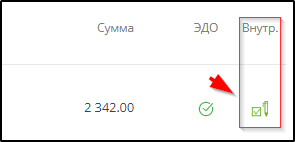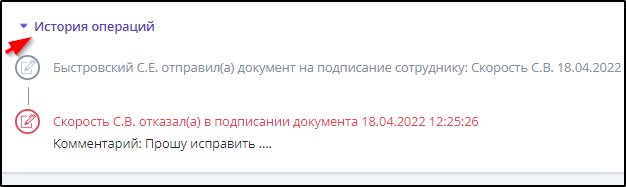8.1.3. Формирование и отправка счетов-фактур (СЧФДОП, КСЧФДИС) с двумя подписями
С двумя подписями можно сформировать и отправить следующие формы счетов-фактур:
-
Счёт-фактура и отгрузка товаров (оказание услуг) - универсальный передаточный документ с функцией СЧФДОП.
-
Счет фактура и отгрузка маркированной продукции.
-
Корректировочный счет-фактура, применяемый при расчетах по налогу на добавленную стоимость, и документ об изменении стоимости отгруженных товаров (выполненных работ, оказанных услуг), переданных имущественных прав - универсальный передаточный документ с функцией КСЧФДИС.
Для формирования документа с двумя подписями один из подписантов сначала должен выполнить действия по формированию этого документа, описанные в п. 8.1 (заполнение бланка документа или импорт документа), а затем - ввести данные о втором подписанте и направить документ ему на подписание.
Рассмотрим эти действия более подробно.
После завершения формирования или импорта и проверки документа "Счёт-фактура и отгрузка товаров (оказание услуг)" первому подписанту нужно выполнить следующее:
-
На титульном листе над надписью "Сведения о лице, подписывающем документ" нажать кнопку "+Добавить элемент". Пример:
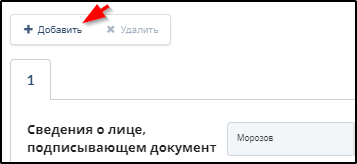
-
На открывшемся блоке данных второго подписанта нажать кнопку
 справа от поля "Фамилия":
справа от поля "Фамилия":
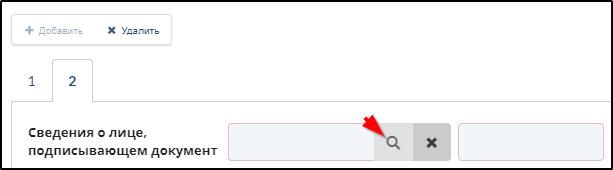
-
В открывшемся окне выбрать сначала подразделение, а затем и ФИО второго подписанта (сертификат ключа ЭП второго подписанта должен быть предварительно зарегистрирован в системе, см. п. 6.2). Пример:
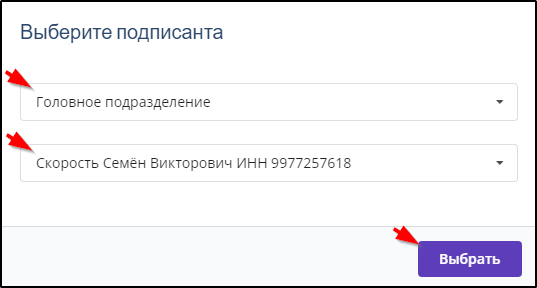
-
Нажать кнопку Выбрать . Блок данных второго подписанта автоматически заполнится.
-
Нажать кнопку "Сохранить" справа вверху бланка. Пример:
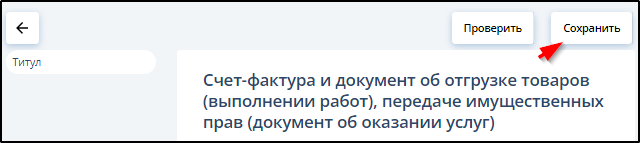
-
Нажать кнопку "Проверить".
Если ошибок нет, то справа внизу на короткое время отобразится сообщение о прохождении проверки и готовности к отправке. Примеры:


-
Если в счёте-фактуре выявлены ошибки, - исправить.
-
Дважды нажать кнопку
 слева вверху бланка для перехода к списку черновиков документов.
слева вверху бланка для перехода к списку черновиков документов. -
Отметить счёт-фактуру в списке черновиков галочкой и нажать кнопку "Подписать и отправить". Пример :
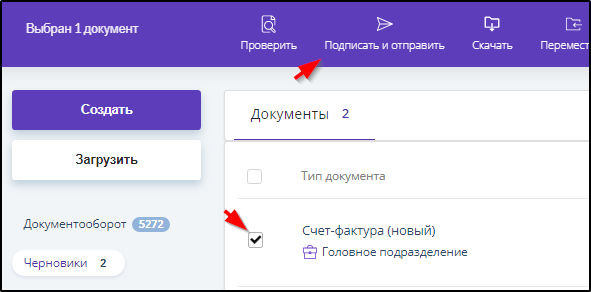

-
Второй подписант находит этот документ у себя в разделе "Задачи" - "Требуют обработки", читает, подписывает и отправляет или отклоняет его. Эти действия второго подписанта описаны в п. 9.2.
-
Первый подписант может проверить статус отправленного для получения второй подписи документа в разделе "Задачи" - "Исходящие" по значку в колонке "Внутр.". Пример: